编辑这个页面须要登录或更高权限!
- 您刚才的请求只有这个用户组的用户才能使用:自动确认用户
- 如果您还没有登录请登录后重试。编程那点事是一个开放式网站,修改本站大部分内容仅须要花10秒钟时间创建一个账户。 如果您已经登录,本页面可能是受保护的内容。如果您认为有修改的必要,请联系本站管理人员。
- 该页面已被锁定以防止编辑。
Swift 环境搭建
Swift是一门开源的编程语言,该语言用于开发OS X和iOS应用程序。
在正式开发应用程序前,我们需要搭建Swift开发环境,以便更好友好的使用各种开发工具和语言进行快速应用开发。由于Swift开发环境需要在OS X系统中运行,因此其环境的搭建将不同于Windows环境,下面就一起来学习一下swift开发环境的搭建方法。
成功搭建swift开发环境的前提:
必须拥有一台苹果电脑。因为集成开发环境XCode只能运行在OS X系统上。
电脑系统必须在OS 10.9.3及以上。
电脑必须安装Xcode集成开发环境。
Swift 开发工具Xcode下载
Swift 开发工具官网地址:https://developer.apple.com/xcode/download/。
Swift 源代码下载:https://swift.org/download/#latest-development-snapshots
下载完成后,双击下载的 dmg 文件安装,安装完成后我们将 Xcode 图标踢移动到应用文件夹。

你也可以在 App Store 中搜索 xcode 安装,如下图所示:
第一个 Swift 程序
Xcode 安装完成后,我们就可以开始编写 Swift 代码了。
接下来我们在应用文件夹打开 Xcode,打开后在屏幕顶部选择 File => New => Playground。

接着 为 playground 设置一个名字并选择 iOS 平台。
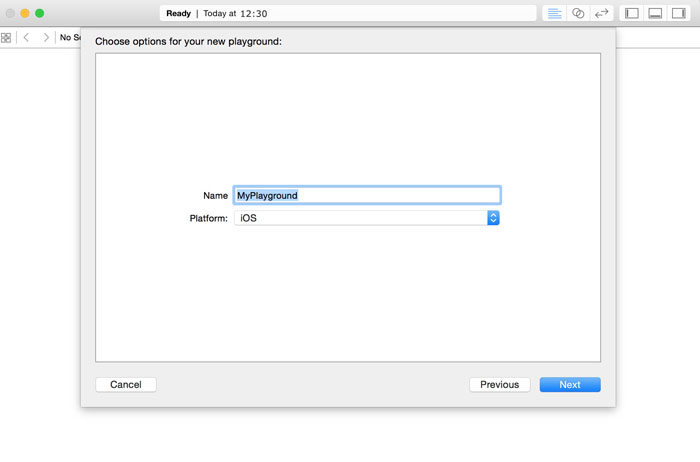
Swift 的 playground 就像是一个可交互的文档,它是用来练手学swift的,写一句代码出一行结果(右侧),可以实时查看代码结果,是学习swift语言的利器!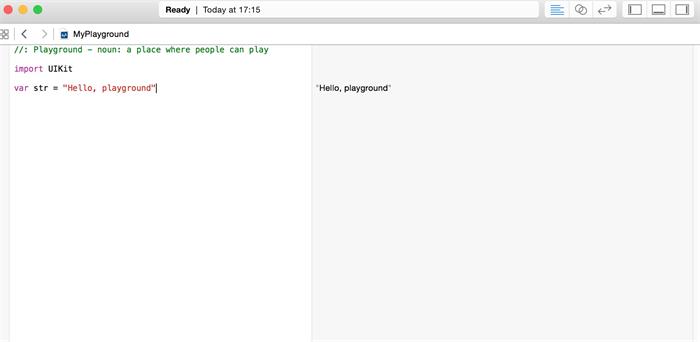
以下是 Swift Playground 窗口默认的代码:
import UIKit var str = "Hello, playground"
如果你想创建 OS x 程序,需要导入 Cocoa 包 import Cocoa 代码如下所示:
import Cocoa var str = "Hello, playground"
以上程序载入后,会在Playground 窗口右侧显示程序执行结果:
Hello, playground
至此,你已经完成了第一个 Swift 程序的学习,恭喜你入门了。
创建第一个项目
1、打开 xcode 工具,选择 File => New => Project

2、我们选择一个"Single View Application",并点击"next",创建一个简单示例app应用。
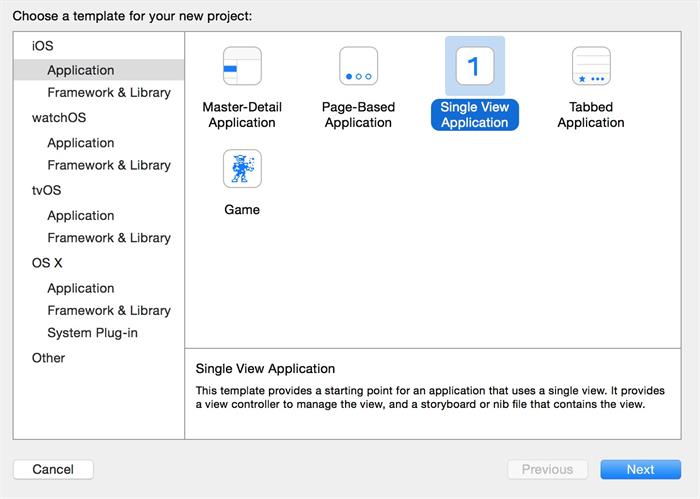
3、接着我们输入项目名称(ProductName),公司名称(Organization Name),公司标识前缀名(Organization identifier) 还要选择开发语言(Language),选择设备(Devices)。
其中Language有两个选项:Objective-c和swift,因为我们是学习swift当然选择swift项了。 点击"Next"下一步。

4、选择存放的目录,如果要使用Git源代码管理,将勾上Source Control的create git repository on My Mac. 点击create创建项目。
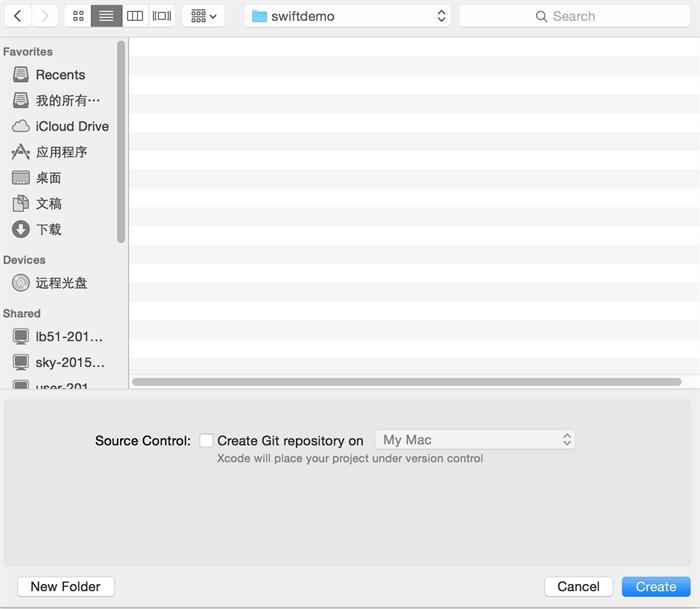
5、项目创建后,默认生成了一个示例文件,可以看到swift将oc中的h和m文件合并成了一个文件(即swift后缀名文件). Main.storyboard相当于xib文件,有比xib更多的功能。

6、打开main.storyboard,默认看到一个简单的空白的应用界面,大小为平板界面大小。 如果开发都只需要开发兼容iphone手机的app,那么可以把Use Auto Layout的勾去掉(默认为勾上)。

7、弹出了一个对话框,让我们选择界面尺寸,iPhone 或 iPad。我们选择iPhone的尺寸。
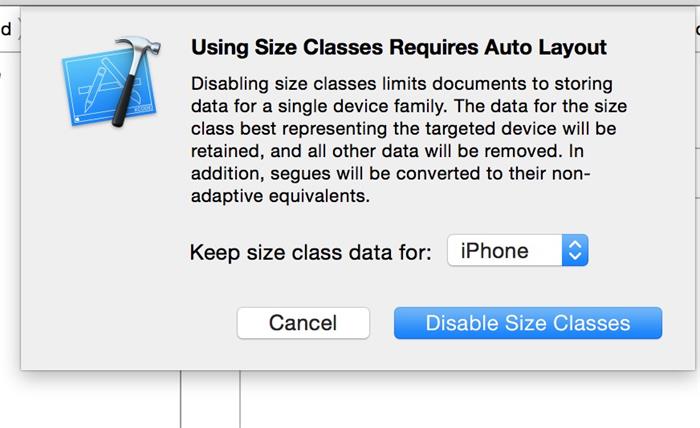
8、可以看到,界面大小变为了手机iphone的宽度和高度。
大家可以记住界面相关的尺寸,方便以后布局计算位置:
9.我们为界面添加点内容,在右下方找到Text控件,将它拖入storyboard上,并双击写入文本"Hello World!"。

运行一下模拟器(command+R 快捷键或在菜单栏中选择 Product => Run)。

至此,我们的第一个Swift项目就完成了。
- Copyright © 2003-2013 菜鸟教程。
- 版权与免责声明

